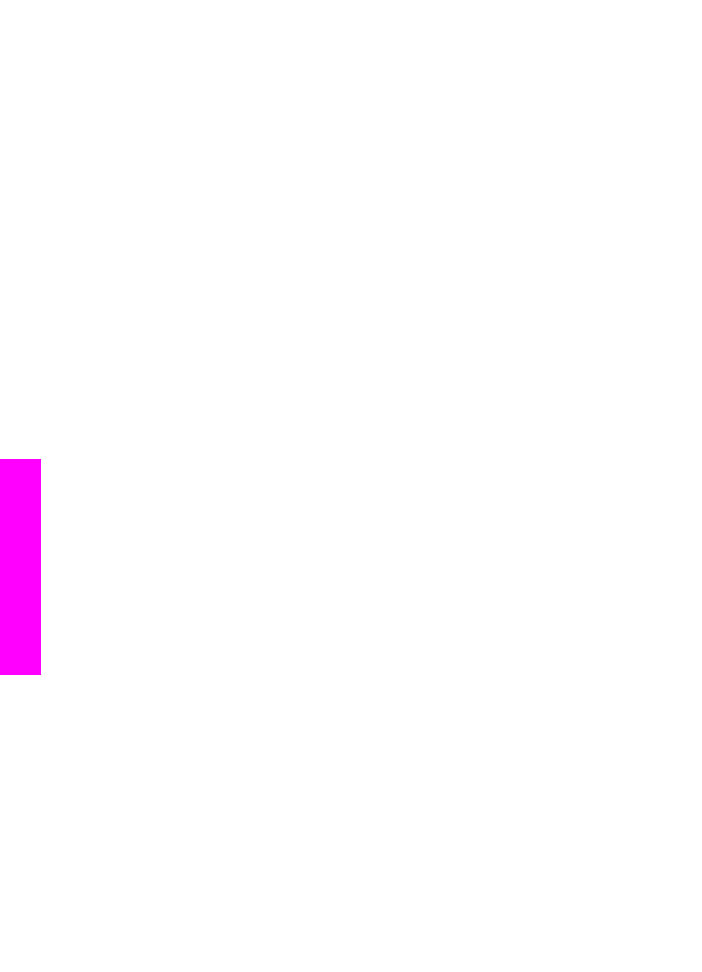
Afsendelse af en basisfax
Du kan sende en almindelig fax på en eller flere sider ved hjælp af kontrolpanelet.
Bemærk!
Hvis du ønsker at få en udskrift med en bekræftelse på, at dine fax er
afsendt, skal du slå faxbekræftelse til, inden du begynder at faxe. Se
Aktivering af faxbekræftelse
for at få yderligere oplysninger.
Tip!
Du kan også sende en fax vha. overvåget opkald. På den måde kan du styre
opkaldets hastighed. Denne funktionen er nyttig, når du vil registrere opkaldet
på et telefonkort, og du skal reagere på tonen under opkaldet. Se
Afsendelse af
en fax vha. overvåget opkald
for at finde yderligere oplysninger.
1
Anbring originalerne med forsiden opad i dokumentføderens bakke, så toppen af
siden vender mod venstre. Du kan også lægge dokumentet på glaspladen, hvis
du kun vil sende én side.
Bemærk!
Hvis du sender en fax bestående af flere sider, skal du lægge
originalerne i den automatiske dokumentføder.
2
Indtast faxnummeret på tastaturet.
Tip!
Tryk på
Ring igen/Pause
for at indsætte en pause i faxnummeret.
3
Tryk på
Start fax, Sort
.
4
Tryk på
1
for at vælge
Fax original fra scannerens glasplade
, hvis originalen
anbringes på glaspladen.
Tip!
Du kan også sende en farvefax, f.eks. et foto, fra HP all-in-one. Tryk på
Start
fax, Farve
i stedet for på
Start fax, Sort
.
Kapitel 11
88
HP Officejet 73007400 series all-in-one
Bruge faxfunktionerne
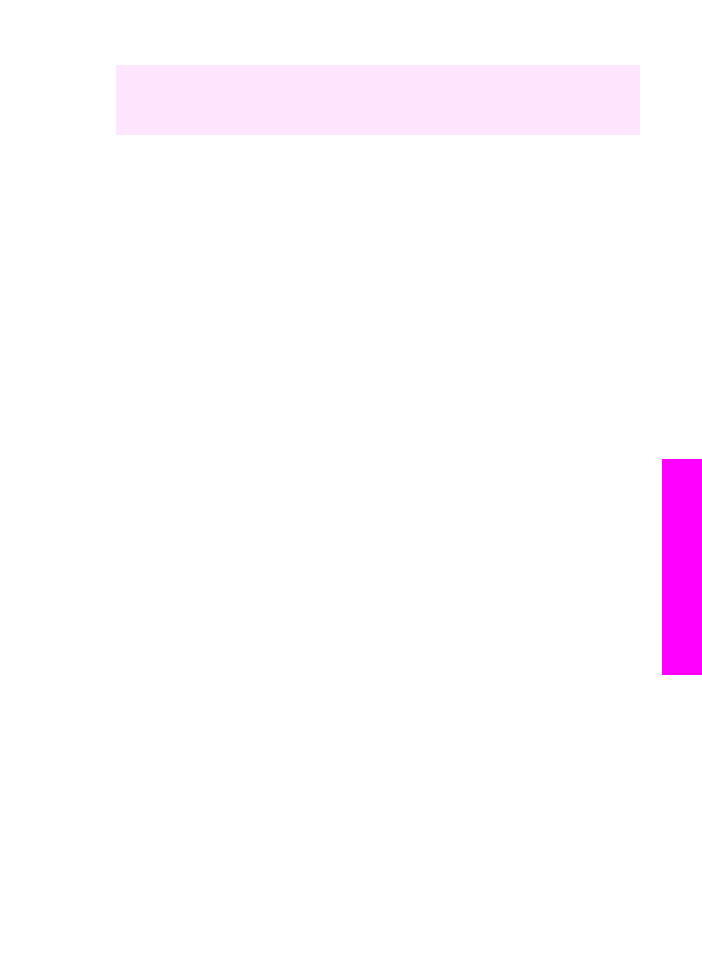
Vidste du, at du kan sende en fax fra computeren ved hjælp af HP Director, der
fulgte med softwaren til HP Image Zone? Du kan også lave en forside på pc'en og
sende den med faxen. Det er let. Se HP Image Zone Hjælp på skærmen, der fulgte
med softwaren, for at få yderligere oplysninger.